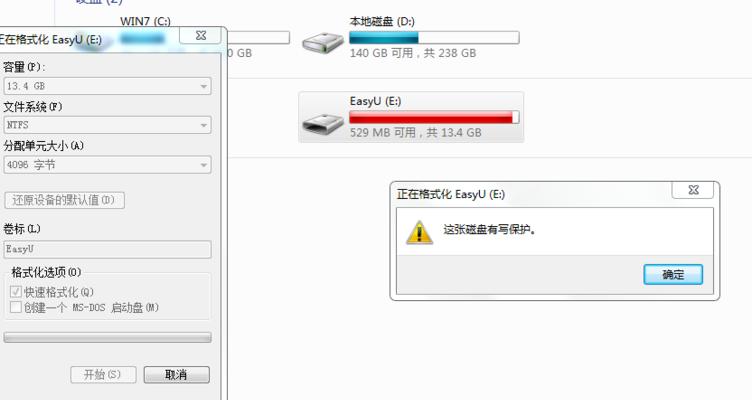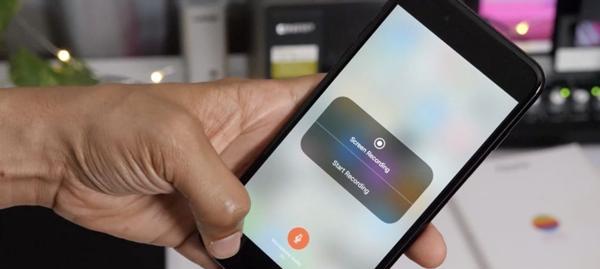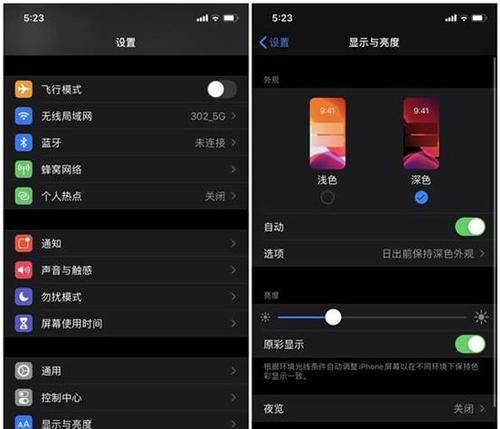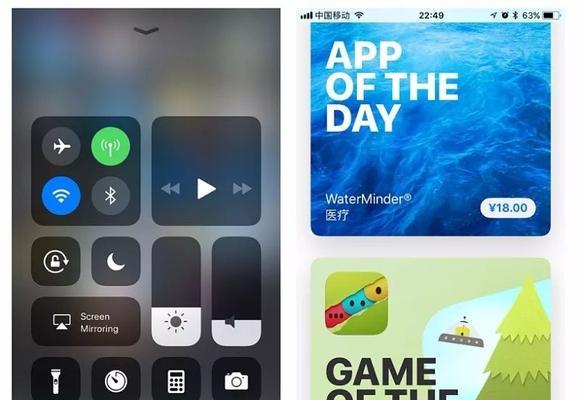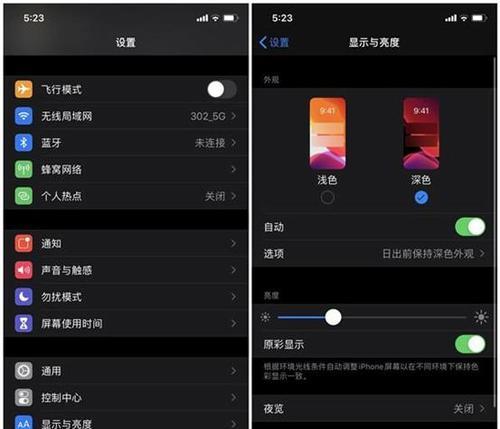U盘作为一种常用的存储设备,经常被用于传输、备份和存储重要数据。然而,有时我们会遇到U盘被写保护的问题,导致无法对其中的文件进行修改、删除或添加。本文将介绍一些简单有效的方法,帮助您解除U盘的写保护状态,恢复正常使用。
1.检查物理开关
通过观察U盘外壳上是否有物理开关,并确认其是否处于“锁定”状态,以确定U盘是否被写保护。
2.使用注册表编辑器
打开注册表编辑器,定位到HKEY_LOCAL_MACHINE\SYSTEM\CurrentControlSet\Control\StorageDevicePolicies,检查WriteProtect键值是否为1。如果是,将其修改为0。
3.使用命令提示符
以管理员身份打开命令提示符,输入diskpart命令,依次执行listdisk、selectdiskX(X代表U盘对应的磁盘编号)和attributesdiskclearreadonly命令,清除U盘的只读属性。
4.修改注册表键值
在注册表编辑器中找到HKEY_LOCAL_MACHINE\SYSTEM\CurrentControlSet\Control\,分别检查StorageDevicePolicies和WriteProtect键值,并将其修改为0。
5.使用磁盘管理工具
打开磁盘管理工具,找到U盘所在的磁盘,右键点击选择属性,切换到“安全”选项卡,在“用户”和“组”列表中找到当前登录用户,并确保其具有完全控制权限。
6.清除U盘中的病毒
使用可信的杀毒软件对U盘进行全盘扫描,清除可能导致写保护的病毒或恶意程序。
7.检查U盘是否损坏
尝试将U盘连接到其他计算机上,如果仍然无法解除写保护状态,可能是U盘本身出现故障或损坏。
8.格式化U盘
如果没有重要数据需要保留,可以尝试格式化U盘来解除写保护状态,但请注意备份好重要数据。
9.更新驱动程序
检查U盘所需的驱动程序是否过时,如果是,可以尝试更新驱动程序以解决写保护问题。
10.使用专业的解锁工具
有一些专门用于解除U盘写保护的工具软件,可以尝试使用它们来解决问题。
11.在安全模式下操作
重启计算机进入安全模式,再次尝试对U盘进行操作,有时候可以解除写保护状态。
12.确保文件系统无误
使用磁盘检查和修复工具,如Windows自带的CHKDSK命令,来确保U盘文件系统的完整性,从而解除写保护。
13.检查U盘的属性
右键点击U盘,在属性对话框中检查是否有“只读”属性勾选,如果有,取消勾选并应用更改。
14.更新操作系统
有时,操作系统的一些问题可能导致U盘被写保护,尝试更新操作系统以解决此问题。
15.联系厂商或专业人士
如果您尝试了以上所有方法仍然无法解除写保护状态,建议联系U盘的厂商或专业人士进行咨询和修复。
当遇到U盘被写保护的问题时,我们可以通过检查物理开关、使用注册表编辑器、命令提示符、磁盘管理工具等方法来解决。如果这些方法仍然无效,可以尝试清除病毒、检查U盘是否损坏、格式化U盘或更新驱动程序等。如果问题依然存在,建议联系厂商或专业人士进行进一步解决。请谨记,在进行任何操作之前,务必备份重要数据,以免数据丢失。
简单有效的方法帮您解决U盘写保护问题
U盘作为常用的存储设备,很多人都会遇到U盘被写保护的问题,导致无法对U盘进行写入或删除文件等操作。本文将介绍一些简单有效的方法,帮助您解除U盘的写保护状态,恢复正常使用。
一、检查物理开关是否打开
检查U盘外壳上是否有物理开关,如果有,请确保该开关未被切换到“锁定”位置。
二、使用注册表编辑器进行修改
打开注册表编辑器,找到并修改与U盘相关的注册表项,将“WriteProtect”键值改为0,即可解除写保护状态。
三、使用命令提示符解除写保护
通过运行命令提示符窗口,并输入一些特定的命令,可以解除U盘的写保护状态。
四、使用病毒查杀软件扫描U盘
有时候,U盘被写保护是由于病毒感染导致的。通过使用病毒查杀软件对U盘进行全盘扫描,清除病毒后,写保护问题可能会解决。
五、尝试在其他电脑上使用U盘
有时候,U盘在某台电脑上被写保护,但在其他电脑上却可以正常使用。可以尝试在其他电脑上插入U盘,看是否仍然存在写保护问题。
六、格式化U盘
如果上述方法都无法解除写保护状态,可以考虑对U盘进行格式化操作。但是请注意,格式化会清除U盘内所有数据,请提前备份重要数据。
七、更新或重新安装驱动程序
有时候,U盘写保护问题可能是由于驱动程序出现问题所致。可以尝试更新或重新安装U盘的驱动程序来解决此问题。
八、检查U盘是否受到物理损坏
如果U盘存在物理损坏,如芯片烧毁或主控芯片损坏等情况,可能导致写保护状态。此时需要将U盘送修或更换新的U盘。
九、尝试使用U盘修复工具
市场上存在一些专门用于修复U盘问题的工具,可以尝试使用这些工具来解决写保护问题。
十、检查系统权限设置
如果U盘在特定的操作系统上被写保护,可能是由于用户权限不足所导致。可以检查系统权限设置,确保用户有足够的权限对U盘进行操作。
十一、重启电脑和U盘
有时候,简单的重启电脑和拔插U盘可以解决写保护问题。尝试重新启动电脑和拔插U盘,看是否可以解除写保护状态。
十二、删除相关的注册表项
通过删除与U盘相关的某些注册表项,可以解除U盘的写保护状态。但是在进行此操作前,请务必备份注册表。
十三、更新操作系统
有时候,操作系统的一些错误或Bug可能导致U盘被写保护。更新操作系统到最新版本,可以修复一些与写保护相关的问题。
十四、联系U盘制造商获取支持
如果所有方法都无法解决写保护问题,可以联系U盘制造商,获取他们的技术支持和解决方案。
十五、谨慎使用U盘,避免写保护问题
为了避免U盘被写保护的问题,我们应该谨慎使用U盘,避免频繁插拔、突然断电等操作,保持U盘的正常工作状态。
解除U盘的写保护状态并不是一件困难的事情,只要掌握一些简单有效的方法,就可以轻松解决问题。希望本文提供的方法能帮助到遇到U盘写保护问题的读者,让您的U盘恢复正常使用。